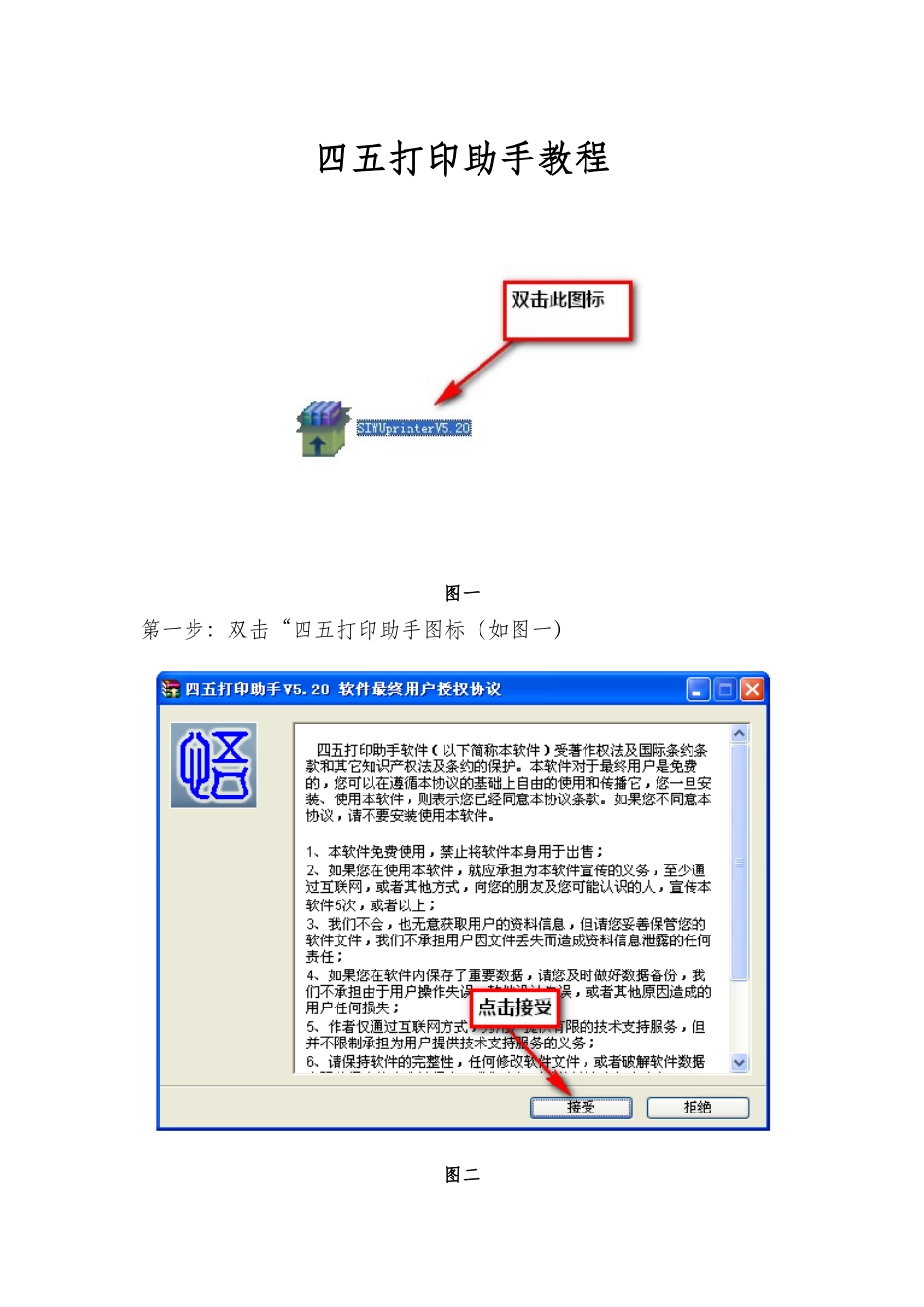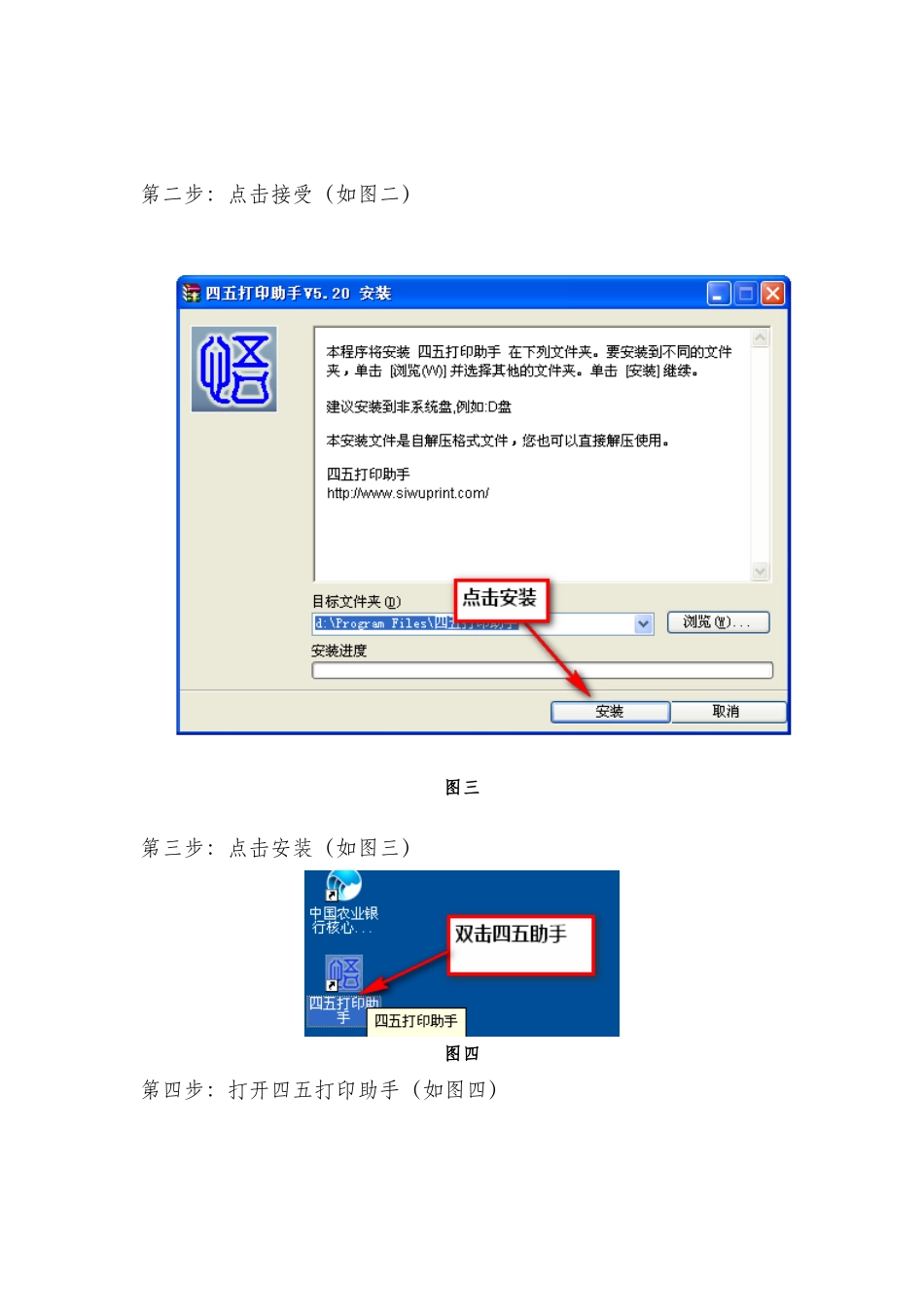四五打印助手教程图一第一步:双击“四五打印助手图标(如图一)图二第二步:点击接受(如图二)图三第三步:点击安装(如图三)图四第四步:打开四五打印助手(如图四)图五第五步:点击确定,登陆四五助手(如图五)图六第六步:点设置,选择密码修改(如图六)图七第七步:输入新密码,并在重复框里再次输入新密码,并点击确定(如图七)图八第八步:密码修改成功,点击确定(如图八)图九第九步:点击右上角退出键,弹出提示框点击确定(如图九)图十第十步:双击四五打印助手(如图十)图十一第十一步:进入登陆页面后,把“记住密码”和“自动登录”勾掉,并输入密码,点击确定(如图十一)图十二第十二步:把除默认名称四五打印助手保留,其他自带都删除,先点中其中一条,然后点编辑(如图十二)图十三第十三步:弹出编辑界面后,点击删除并确定(如图十三)图十四第十四步:点击“单据设计”键(如图十四)图十五第十五步:“单据名称”中有一些软件自带的模板,请一一删除。双击名称,然后点击删除(如图十五)图十六第十六步:点击右下角“导入”键,选择需要的模板并点击打开(如图十六)图十七第十七步:导入完毕点确定(如图十七)图十八第十八步:在设置里选择用户管理(如图十八)图十九第十九步:输入用户名,对应单位选择自己单位1,用户类别选择业务员,权限设置只勾选打印记录编辑,然后点击保存并退出(如图十九)图二十第二十步:点击右上角退出键并确定(如图二十)图二十一第二十一步:双击四五助手(如图二十一)图二十二第二十二步:登陆界面上用户选择新设置的用户,勾选记住密码和自动登录,然后点确定。这样每次用户登录时不需密码且无需操作,即可登陆(如图二十二)图二十三第二十三步:双击四五助手(如图二十三)图二十四第二十四步:点击单据名称右边的小三角,选择需要的凭证模板(如图二十四)图二十五第二十五步:进入凭证模板(如图二十五)图二十六第二十六步:进行客户信息录入,录入完毕,可以先点击上方的打印预览再进行打印(如图二十六)图二十七第二十七步:如打印出来的凭证信息偏移,可以进入右上角设置里进行上(↑)下(↓)左(←)右(→)的微调整,然后点击确定,再打印(如图二十七)具体微调数值请参照-《凭证数值微调对照表》